KooMail酷邮:专业邮件软件的操作技巧全知道
你是否在寻找一款专业的电子邮件客户端?酷邮Koomail不容错过。它有着10年专业服务经验,可多线程快速收发邮件,还支持多账户等。这里还有它的操作技巧,如任务栏、称呼显示、新邮件字体颜色设置等。
如何设置Koomail执行任务显示任务状态栏对话框
1、 点击“Koomail”
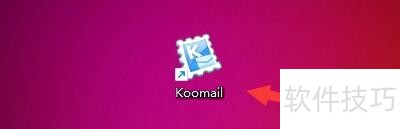
2、 在“Koomail”窗口中,点击“工具”
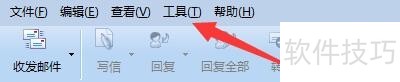
3、 在弹出下拉栏中,点击“设置”

4、 在“设置”窗口中,点击“视图”
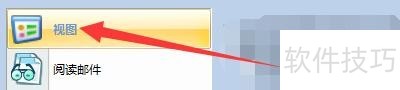
5、 在“视图”窗口中,勾选“执行任务时显示任务状态栏对话框”

如何设置Koomail邮件发件人匹配地址薄称呼显示
1、 点击“Koomail”
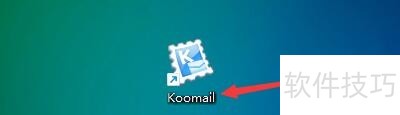
2、 在“Koomail”窗口中,点击“工具”
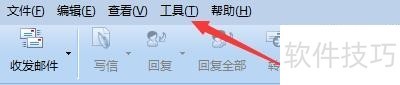
3、 在弹出下拉栏中,点击“设置”
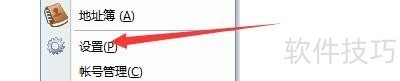
4、 在“设置”窗口中,点击“视图”

5、 在“视图”窗口中,勾选“邮件发件人智能匹配地址薄的称呼来显示”

如何设置Koomail使用彩色字体在列表显示新邮件
1、 点击“Koomail”
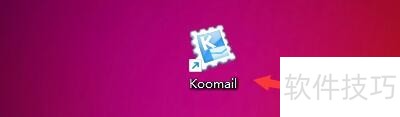
2、 在“Koomail”窗口中,戴强艳点击“工具”
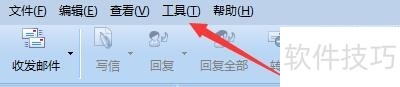
3、 在弹出下拉栏中,点击“设置”
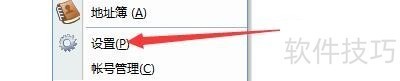
4、 在“设置”窗口中,点击“阅读邮件”
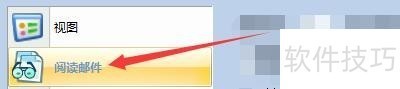
5、 在“阅读邮件”窗口中,勾选“使用彩囊巨色字盆攀体在列表显示新邮件”

KooMail酷邮作为专业邮件软件,有诸多实用操作技巧。从任务状态栏到发件人称呼显示,再到新邮件彩色字体显示等,能高效管理邮件,是邮件处理的得力助手。
文章标题:KooMail酷邮:专业邮件软件的操作技巧全知道
文章链接://www.hpwebtech.com/jiqiao/310073.html
为给用户提供更多有价值信息,ZOL下载站整理发布,如果有侵权请联系删除,转载请保留出处。
相关软件推荐
其他类似技巧
- 2025-01-09 10:44:01KooMail酷邮软件:操作技巧全知道,邮件管理更高效
- 2025-01-04 11:22:02KooMail酷邮:专业电邮软件操作技巧全知道
- 2025-01-04 08:19:01KooMail酷邮:专业邮件软件的操作技巧全知道
- 2025-01-01 09:11:01KooMail酷邮:专业邮件软件及操作技巧全知道
- 2024-11-18 06:11:01电子邮件软件哪个好 免费电子邮件软件精选
- 2024-04-28 14:04:262024年网络安全时代,如何选择一款高下载量的免费电子邮件软件
KooMail酷邮软件简介
酷邮Koomail是一款专业的电子邮件客户端程序,我们致力于提供专业的全方位邮件解决方案,在电子邮件领域,我们有着10年的优秀服务和权威专业服务。Koomail是一款专业的电子邮件收发、管理、归档软件,支持多个邮箱账户、公共地址簿,多线程快速收发。酷邮Koomail优势功能: 1、强大的分类管理、检索邮件的能力,易用的分类邮件... 详细介绍»









